Repairit – 写真修復AIアプリ
3ステップで破損した思い出を修復
Repairit – 写真修復AIアプリ
3ステップで破損した思い出を修復
Macユーザーの方であれば、アプリケーションソフトのインストローラーを入手・保存した時にDMGの拡張子が付けられたファイルを見ることがあります。これはCDなどの光学メディアに記録される内容をファイル化したもので、Windowsのisoに相当します。光学ディスクに書き込みをしなくても、MacパソコンのHDD上で起動をすることが可能です。
dmgとはMacパソコンのDiskCopy/DiskUtilityというツールで作成したファイルにつけられる拡張子で、“diskimagefile”を省略したものです。光学ディスクなどに書き込まれているデータをファイル化した物なので、データを取り出すためには専用のソフトが必要になります。Windowsパソコンで読み込みたい場合には、拡張子をisoに変更した上で光学ディスクに焼くか読み込み専用のツールを利用してデータを取り出すことができます。dmg形式のファイルは光学メディアのデータをHDDで保存をする場合の他に、Mac用のソフトのセットアッププログラムを格納する際にも使用される場合があります。
ネット上からMac用のソフトをダウンロードすると、セットアッププログラムがdmg形式で保存されます。このままでは起動ができないので、データを取り出してアプリケーション用のフォルダにコピーをする必要があります。Macであればダブルクリックをするとドライブとして認識され、データの一覧が表示されます。表示された項目を選択して別のフォルダにコピーすれば、読み込むことができます。ZIP形式などで圧縮されている場合には、解凍をしてappの拡張子が付けられたファイルを取り出します。
インターネット上でソフトウェアなどを入手してインストールをした後であれば、dmgファイルを消去しても構いません。注意していないと、展開をしてデータを読み込む前に間違えて消してしまう恐れがあります。無料ソフトであれば、削除しても再度ダウンロードすることができます。有料ソフトやモバイルWiFiなどで通信量の制限がある場合は、再ダウンロードをすると余分な費用がかかってしまう恐れがあります。ごみ箱を空にして完全に消去したデータを消去前の状態に戻したい場合には、復元ソフトが必要です。
コンピュータ上のファイルを削除しても、別のデータが上書きされない限りはドライブ上に残されています。残されているデータを読み込めば、消去前の状態に戻すことが可能です。もしも別のデータが上書きされると、復元ができなくなってしまうので注意しましょう。
有料または無料の復元ソフトが配布されていますが、無料ソフトは画像データなどのように特定の種類にしか対応していない場合がほとんどです。フリーソフトはdmg形式のデータに対応していないので、有料ソフトを利用する必要があります。
Wondershare Recoveritは全ての形式のデータに対応可能な万能復元ツールで、Windows版とMac版の2種類があります。いずれも内臓HDDとUSBメモリなどの外部ドライブの両方に対応していて、ごみ箱を空にして完全に消去した場合でも復元作業が可能です。
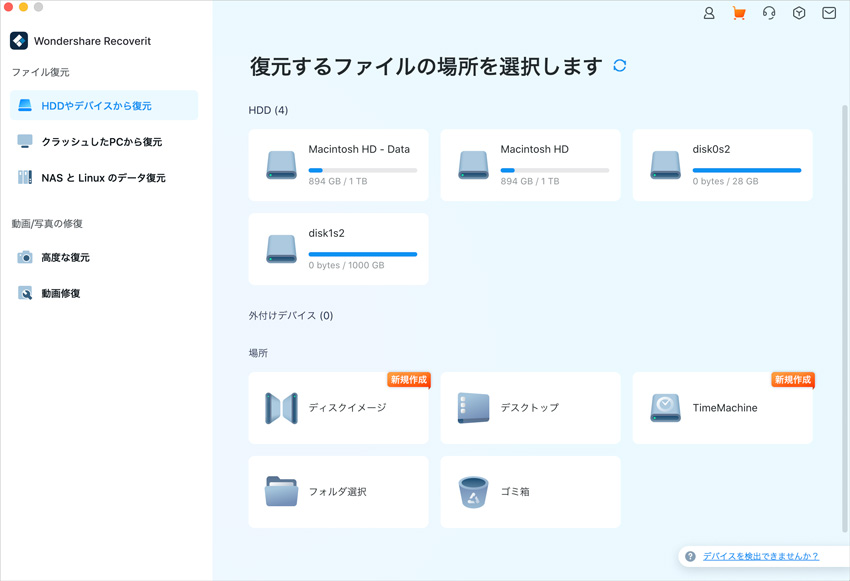
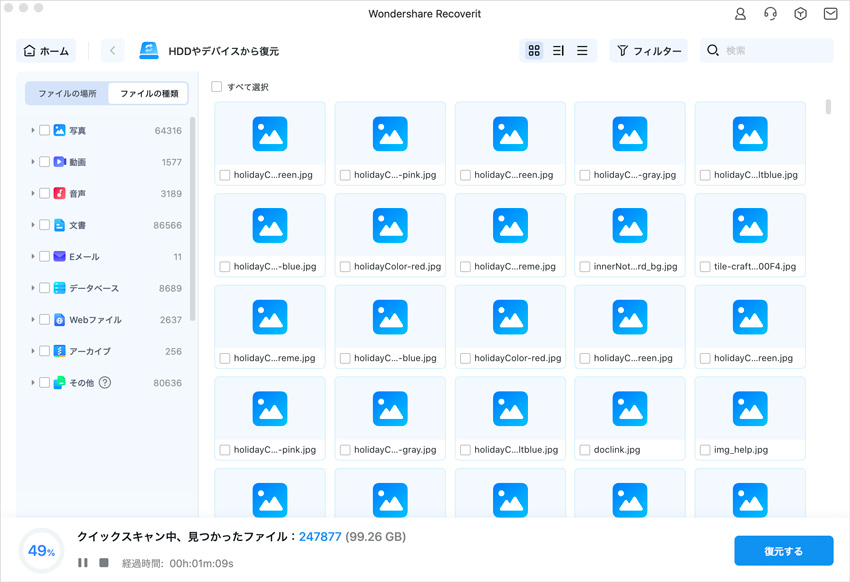
スキャン終了後にファイルが見つかれば画面にリストアップされるので、復元したいファイルをチェックし復元ボタンをクリックしてください。復元したファイルを保存する場所を指定するウィンドウが表示されますので、適宜保存場所を指定します。 これでファイルの復元が開始されます。
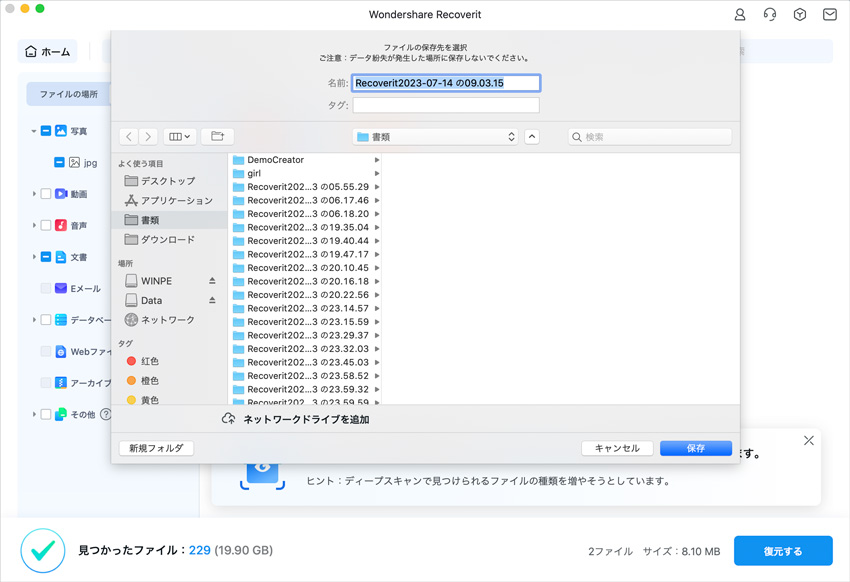
dmgファイルを誤って削除してしまった場合には、すぐに他のソフトの使用を中止して復元作業を始めるようにしましょう。パソコンにWondershare 「Recoverit」がインストールされていれば、高い確率で復元することが可能です。パソコンを頻繁に使用する場合には、もしもの場合に備えてRecoveritをインストールしておくと安心です。
削除したファイルを復元する方法

パソコンの削除した画像を復元するには、何かいい方法がありますか。実はパソコンの削除した画像を復元できるソフト「Recoverit」を利用して、簡単に削除してしまった画像を復元することができます。 ...
安全かつ効率的なWindows 画像・写真復元ソフトウェアで、PCのHDD、USBドライブ、外付けHDD、携帯電話、デジカメ、iPod、MP3/MP4プレーヤーやその他のスト レージメディアから、削除されたビデオ、写真、ミュージック、ドキュメント、電子メールなどを復元します。 ...
バックアップも取らずに唯一撮ってあった動画を間違えて削除してしまったら大変です。 お気に入りの動画や会社のプレゼンテーションなどで使う動画ならなおさら立ち直れないと思います。 そこで今回は、動画削除してしまったファイルを復元する方法を紹介したいと思います。 ...
内野 博
編集長